Bài viết được tư vấn chuyên môn bởi ông Võ Văn Hiếu – Giám đốc kỹ thuật của Trung tâm sửa chữa điện lạnh – điện tử Limosa
Card màn hình là bộ phận quan trọng quyết định cấu hình của máy tính cao hay thấp có thể xử lý được hình ảnh theo yêu cầu của bạn không. Bạn muốn mua máy tính nhưng không biết kiểm tra card màn hình thì làm sao chọn được máy tính có cấu hình mạnh đây? Đừng lo lắng Trung tâm sửa chữa điện lạnh – điện tử Limosa sẽ hướng dẫn bạn cách kiểm tra card màn hình laptop Dell để bạn có thể dễ dàng chọn chiếc máy tính phù hợp nhé.

MỤC LỤC
1. Card màn hình là gì?
Card màn hình hãy còn gọi là card đồ họa (Graphics card) là thiết bị quan trọng trong máy tính chuyên giúp xử lý các thông tin về hình ảnh, video cụ thể như màu sắc, độ phân giải,… thông qua đó hình ảnh sẽ trở nên sống động và mượt mà.
Bộ phận quan trọng nhất quyết định sức mạnh của một card đồ họa tốt hay không chính là bộ xử lý đồ họa (Graphic Processing Unit) hay còn gọi tắt là GPU có nhiệm vụ riêng biệt là xử lý mọi vấn đề về hình ảnh trên máy tính.
Trên thị trường hiện nay có 2 loại card màn hình được lưu hành đó là card màn hình Onboard (được tích hợp sẵn trên máy tính) và card màn hình rời.
- Card màn hình Onboard: Được tích hợp vào CPU (CPU là bộ vi xử lý trung tâm, là bộ não điều khiển các hoạt động của máy tính) và sử dụng sức mạnh của CPU cùng bộ nhớ RAM (bộ nhớ tạm chứa thông tin của các ứng dụng đang vận hành) để hỗ trợ xử lý hình ảnh.
- Card màn hình rời: Cũng có tính năng như card màn hình onboard nhưng card rời có đầy đủ hẳn một bộ phận riêng để hoạt động độc lập, chuyên xử lý dữ liệu về hình ảnh. Hiện nay có 3 hãng sản xuất card màn hình rời là AMD, ATI và Nvidia.

2. So sánh card màn hình Onboard và card màn hình rời
Giống nhau: Cả 2 loại card đều có chức năng là xử lý hình ảnh.
Khác nhau:
- Card màn hình Onboard: Được tích hợp trên CPU của laptop, giá thành rẻ hơn nhưng khả năng xử lý hình ảnh chỉ nằm ở mức có thể chơi game đồ hoạ 3D ổn chứ không thể thiết kế hình ảnh chuyên nghiệp
- Card màn hình rời: Card có thể tháo rời và thay thế dễ dàng và khả năng xử lý hình ảnh tốt hơn card màn hình Onboard nên giá thành cũng cao hơn. Card màn hình rời thường được sử dụng để hỗ trợ xử lý hình ảnh chuyên nghiệp cho dân editor, designer,…
Sau khi so sánh 2 loại card màn hình thì bạn có thể lựa chọn card phù hợp với nhu cầu sử dụng của mình rồi đó. Nhưng để chọn card chất lượng thì bạn còn cần biết thêm cách kiểm tra card màn hình laptop Dell để chọn được card ngon.
3. Những cách kiểm tra card màn hình laptop Dell
3.1. Kiểm tra tem card màn hình trên thân máy
Nếu bạn mua card màn hình rời thì bạn sẽ nhìn thấy tem của hãng sản xuất được dán ở trên thân máy. Nhưng nếu bạn mua card màn hình Onboard thì không có tem của nhà sản xuất trên thân máy bạn muốn kiểm tra phải chạy thử trên máy tính mới kiểm tra được.
Như ở trên mình có nói nếu bạn không nhìn thấy thông tin tem của hãng sản xuất ra card trên thân máy thì hãy gắn card vào máy và xem thông tin ở giao diện Desktop. Bằng cách bấm chuột phải sẽ thấy các thông tin về card hiện ra
Lưu ý là laptop của bạn phải được cài đặt các driver card màn hình thì mới kiểm tra bằng cách này được.
3.3. Sử dụng DirectX Diagnostic Tool
cách kiểm tra card màn hình laptop Dell bằng cách sử dụng DirectX Diagnostic Tool bạn hãy thực hiện như sau:
Bước 1: Mở hộp thoại RUN bằng các nhấn tổ hợp phím Windows + R
Bước 2: Khi hộp thoại RUN hiện lên bạn nhập vào đó dòng chữ “dxdiag” và nhấn OK, sau đó bạn chọn Yes khi có thông báo hiển thị.
Bước 3: Cửa sổ DirectX Diagnostic Tool sẻ được mở ra, bạn chỉ cần chuyển sang tab Display để xem các thông số card màn hình.
Nếu thông tin card màn hình hiển thị ATI, AMD, NVIDIA thì có thể chắc chắn đó là card màn hình rời rồi nhé.
3.4. Sử dụng phần mềm GPU-Z
Đây là cách kiểm tra card màn hình laptop Dell cần thông qua phần mềm hỗ trợ. Để thực hiện cách này bạn hãy tải phần mềm GPU-Z về máy và cài đặt phần mềm. Sau khi đã cài đặt xong bạn cho chạy phần mềm thì bạn sẽ thấy có nhiều tab thể hiện thông số của máy tính. Tuy nhiên bạn hãy lưu ý tab Graphics Card và Sensors 2 tab này sẽ thể hiện thông tin như tên, dung lượng, khả năng xử lý,…của card màn hình.
Bạn vừa được hướng dẫn chi tiết 4 cách kiểm tra card màn hình laptop Dell rồi đấy. Với những cách kiểm tra này hy vọng bạn có thể rinh được em card màn hình “ngon”.
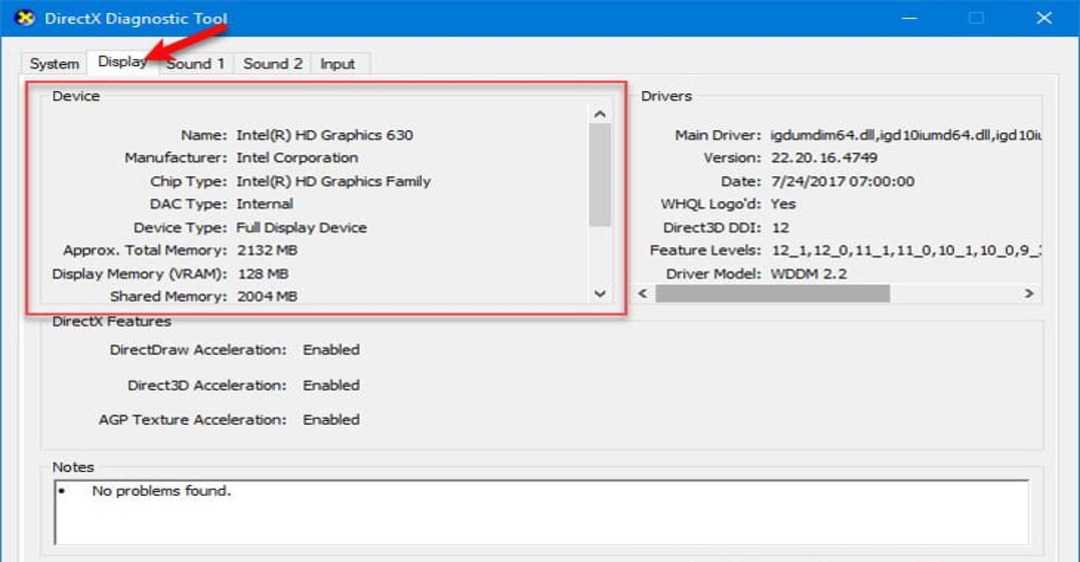
Trong bài viết này Trung tâm sửa chữa điện lạnh – điện tử Limosa đã hướng dẫn bạn cách kiểm tra card màn hình laptop Dell chi tiết. Nếu bạn còn có thắc mắc nào hay cần thêm thông tin thì hãy liên hệ HOTLINE 1900 2276 chúng tôi sẽ giải đáp mọi thắc mắc của bạn.

 Thời Gian Làm Việc: Thứ 2 - Chủ nhật : 8h - 20h
Thời Gian Làm Việc: Thứ 2 - Chủ nhật : 8h - 20h Hotline: 1900 2276
Hotline: 1900 2276




